打印机不缺墨但是打印很淡怎么办 打印机打印出来很淡解决
在日常办公或家庭使用中,我们常常会遇到这样的情况:打印机明明显示墨盒里还有充足的墨水,但打印出来的文档却显得异常淡薄,甚至有时只能勉强看到文字的轮廓。这种情况不仅影响了文档的可读性,还可能给日常工作带来不便。那么,当遇到打印机不缺墨但打印很淡的问题时,我们应该如何解决呢?

首先需要考虑的是打印头的状态。长时间不使用或者频繁使用后,打印机喷嘴可能会因为墨水干涸而发生堵塞,导致喷墨量不足。此时,可以尝试执行打印头清洁程序。大多数打印机都有自带的维护程序,通过控制面板就可以启动清洁功能。如果内置的清洁程序不能解决问题,可能需要手动清洗或者更换新的打印头。

有时候,为了节省墨水,我们会将打印质量设为草稿模式,这会导致打印效果较淡。进入打印机的设置菜单,调整打印质量选项至标准模式或更高,以改善打印清晰度。
三、检查墨盒安装情况确保所有墨盒都正确安装并且与打印机连接良好。有时候,即便墨盒安装到位,也可能因为接触不良而导致打印效果不佳。可以尝试重新插入墨盒,并确保它们牢固地安装在正确的位置上。

过时的打印机驱动程序可能会引起各种问题,包括打印质量下降。因此,我们需要及时更新打印机驱动程序,这可以通过本站来自动更新。具体操作步骤如下:
1、在打印机正常连接到电脑的前提下,打开本站,点击“立即检测”。
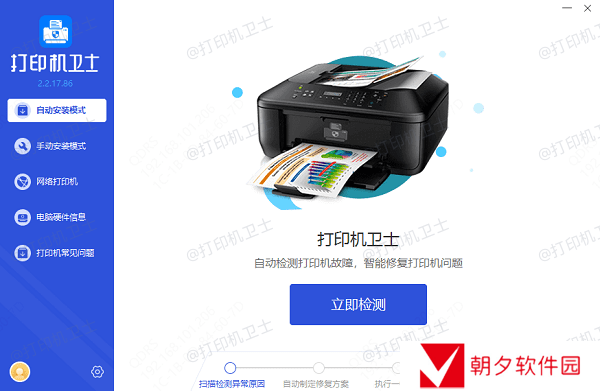
2、如果显示您的打印机驱动异常,点击“一键修复”。
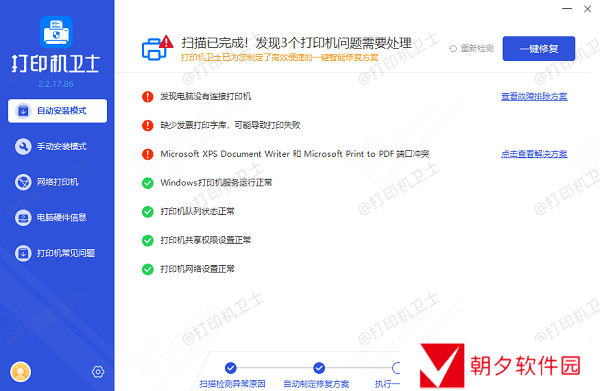
3、等待修复成功后,重启打印机,让新版驱动正常生效,再进行打印预览。

选择适合的打印纸也很重要。不同的纸张材质对墨水的吸收能力不同,使用非推荐的纸张可能会使打印效果变差。例如,普通复印纸对于某些喷墨打印机来说可能不够平滑,导致墨水扩散不均;而光面相纸则更适合打印照片。因此,在打印前,根据打印机说明书选择合适的纸张类型。

以上就是打印机不缺墨但是打印很淡怎么办,打印机打印出来很淡解决,希望对你有帮助。如果有遇到打印机连接、共享、报错等问题,可以下载“本站”进行立即检测,只需要一步便可修复问题,提高大家工作和打印机使用效率。

还没有评论,来说两句吧...